Lær at bruge Premiere Pro til at fremskynde en video med 2 Premiere-alternativer
Premiere pro er en af de top-of-the-line Adobe-udviklede software, der skal bruges til professionel videoredigering. Ydeevnen af dette værktøj er også blevet rost af mange brugere, der allerede bruger dette. Faktisk vil vi lære dig at fremskynde dine videoer ved hjælp af dette værktøj. Så du vil ikke gennemgå en masse opsætninger eller hvad du nu skal gøre først. Og lad os nu lære dig videre hvordan man fremskynder video i Premiere Pro og hvad er alternativerne til det.
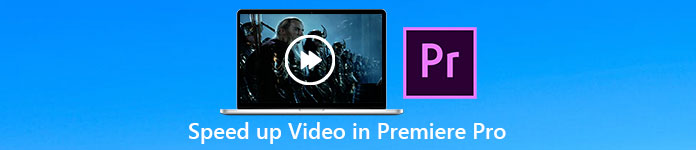
Del 1. Sådan gør du en video hurtigere i Premiere Pro
Den top-of-the-line video editor, som du ville elske at købe og bruge, er Adobe Premiere Pro. Dette værktøj er den samlede pakke, som en professionel helt sikkert ville elske at bruge. Fordi denne software kan klare en tung redigeringspligt, som du ville elske at udføre, hvis du er en professionel. Hvis du vil have et imponerende output, skal du også lære at bruge dette værktøj. Men at lære at bruge Premiere Pro vil helt sikkert tage meget af din tid, så hvis du er en travl person, må dette være din sidste udvej. Men hvis du er ivrig efter at lære og har meget fritid, så skal du prøve dette.
Derudover, hvis du vil bruge dette værktøj, skal du bruge en stor mængde penge, fordi det bogstaveligt talt er dyrt sammenlignet med de andre videoredigeringsværktøjer. Så nu, hvis du vil lære om, hvordan du bruger Adobe Premiere Pro cc 2018 eller nyere version til at fremskynde video, så følg de forenklede trin nedenfor.
Trin til, hvordan man fremskynder en video på Adobe Premiere Pro:
Trin 1. Køb og download Adobe Premiere Pro på dens officielle hjemmeside. Start derefter værktøjet for at starte hastigheden op.
Trin 2. Klik på Fil, fortsæt derefter til Ny og Projekt vent på, at en grænseflade som denne dukker op, og klik på Okay at fortsætte. Åbn mappen og find videoen, træk og slip filen i Mediebrowser at indsætte det ved siden af Tidslinje.
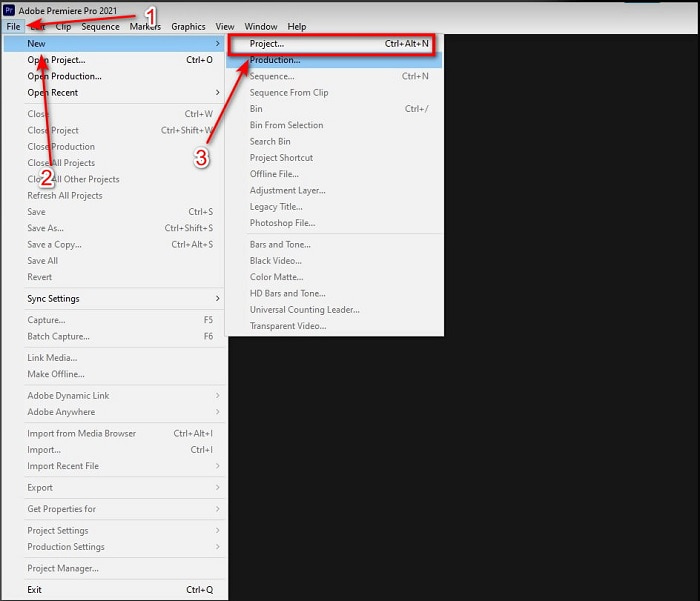
Trin 3. Klik på den video, du indsætter på tidslinjen, og klik Klip på toppen. Så er det under det Hastighed/varighed og ramte den. Skift hastighedsprocenten efter dine ønsker, og klik Okay for at gemme hastigheden og for at gemme filen klik på Eksport knap.
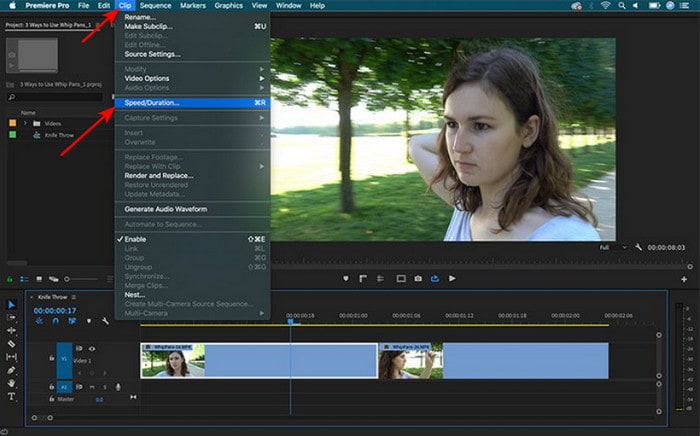
Del 2. 2 af de bedste Premiere Pro-alternativer til at fremskynde videoer
1. Video Converter Ultimate
Hvis fremskyndelse er dit problem, så må dette være løsningen på det, at præsentere for dig er Video Converter Ultimate. I modsætning til enhver videoredigerer er dette fænomenale værktøj det bedste inden for alle former for redigering, konvertering, GIF-maker, booster, reverse, speed-up og mere. Også mange brugere elsker allerede denne software, da den giver avancerede funktioner som Adobe Premiere Pro, men i en form for forenklet version. Bortset fra det kan vi ikke finde et værktøj, der giver avancerede funktioner, der er meget enkle at bruge. Grundlæggende er der intet som Video Converter Ultimate. Selvom dette værktøj er betalt, er det stadig hver en øre værd, du kommer til at bruge, og det er meget billigt. Så nu, hvis du vil vide det hvordan man fremskynder video i premiere pro alternativt, følg derefter dette trin i overensstemmelse hermed nedenfor.
Trin til, hvordan man fremskynder videoer ved hjælp af Video Converter Ultimate:
Trin 1. Download softwaren på dit computerdrev, installer den næste for at fortsætte.
Gratis downloadTil Windows 7 eller nyereSikker download
Gratis downloadTil MacOS 10.7 eller nyereSikker download
Trin 2. Start værktøjet og klik derefter på Værktøjskasse og find Video Speed Controller.
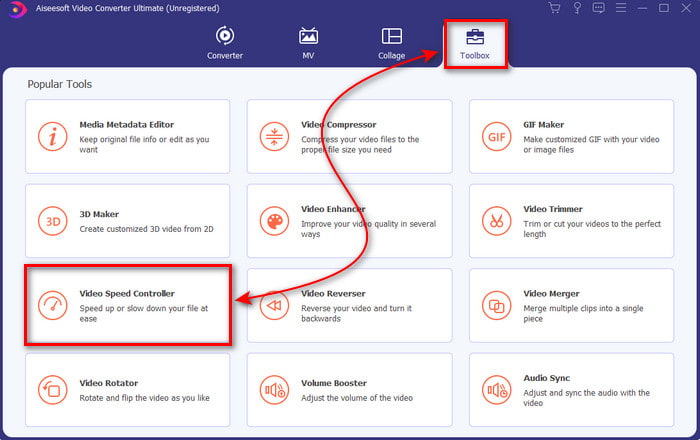
Trin 3. For at tilføje videoen, vil du fremskynde, klik på + knappen. Find derefter filen i mappen og klik Åben for at indsætte videofilen.
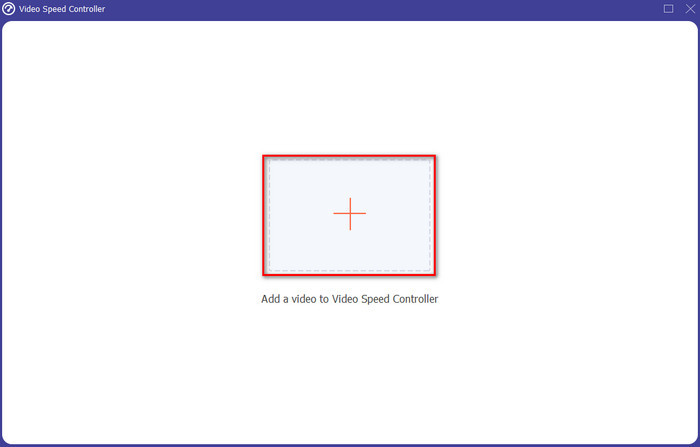
Trin 4. Vælg derefter den hastighed, du vil have på din video, ved at klikke på boks muligheder. Hvis du nu er tilfreds med hastigheden på din video, så klik Eksport for at gemme det direkte på din computer.
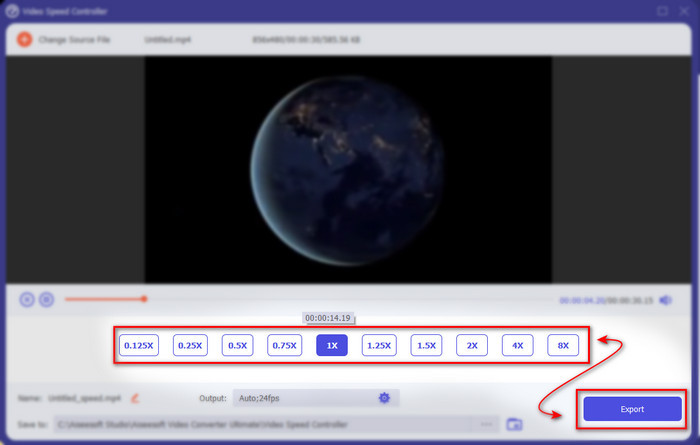
Trin 5. En mappe vil poppe op, hvis eksportprocessen er færdig. Klik på den fil, du har fremskyndet tidligere, og bliv overrasket over, at din video ikke taber kvalitet.
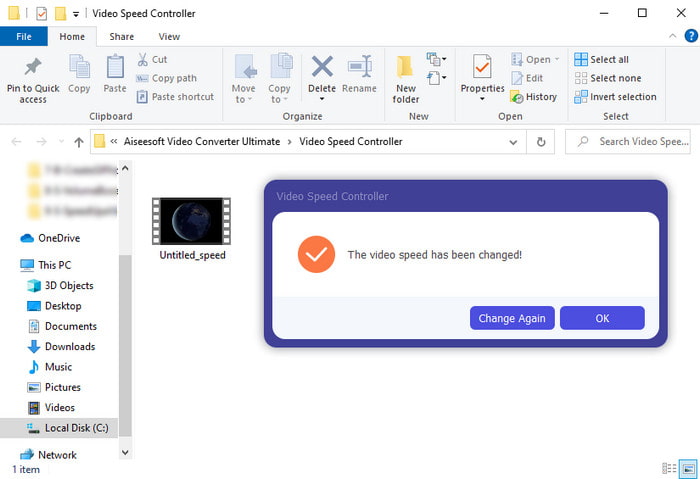
2. iMovie
Hvis du har en Mac, er det et must at bruge dette værktøj, fordi det allerede er forudinstalleret på din Mac. iMovie er en af de populære videoredigerere, du ville elske at bruge på grund af de gratis funktioner, som dette værktøj giver. Hvis du er en Windows-bruger, så forvent ikke, at du kan bruge dette værktøj, fordi det ikke er tilgængeligt på din pc. Selvom værktøjet er gratis at bruge, er der stadig nogle tilbageslag, såsom store redigeringsfunktioner, du gerne vil bruge, som ikke er tilgængelige i dette værktøj. Men hvis du har et stramt budget, skal dette være din gå til Mac-brugere. Også hvis du vil opnå noget som f.eks Premiere Pro gør video hurtigere følg derefter trinene nedenfor.
Sådan fremskyndes videoer på iMovie:
Trin 1. Åbn iMovie på din Mac, og klik Fil derefter Importer medier vælg filen for at fortsætte.
Trin 2. Træk videoen, du indsatte tidligere til Tidslinje. Klik derefter på videofilen på tidslinjen for at kunne justere hastigheden. Klik på i højre side Hastighed vælg derefter på rullelisten, hvilken hastighed du vil anvende.
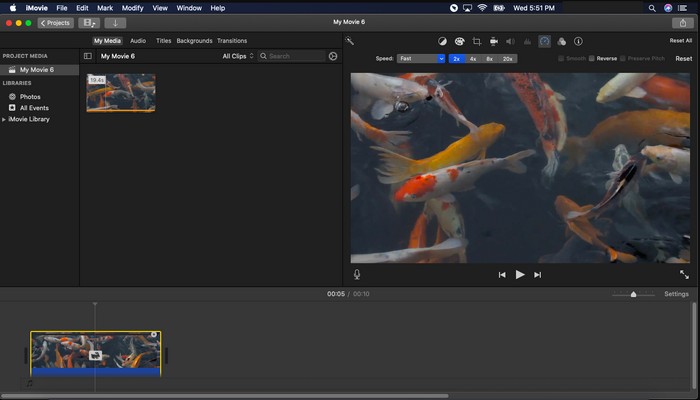
Trin 3. Efter at have anvendt hastigheden, klik Eksport og Eksporter fil for at gemme den hurtigere version af videoen.
Del 3. Ofte stillede spørgsmål om Premiere Pro Speed Up
Kan jeg bremse en video på Premiere Pro?
Absolut ja, følg bare den samme procedure, som vi gjorde øverst, men nu ændres procentdelen til lavere end hundrede for at gøre det langsommere. Eller du kan klikke her for at lære hvordan sænke en video i detaljer.
Hvor hurtigt kan jeg indstille videoen på Premiere Pro?
Den maksimale procentdel, du kan indstille på videoens hastighed, er 10.000% procent. Så hvis du vil vide, om det er ægte, så tjek det selv og indstil hastigheden til 10.000%.
Har Adobe Premiere Pro et systemkrav?
Faktisk ja, der er minimumskrav, Adobe-software skal kunne bruge værktøjet korrekt. Ligesom på denne liste nedenfor: GPU: Intel® i5-4590 / AMD FX 8350 tilsvarende eller seneste; RAM: 8 GB ram eller endnu mere; operativsystem: Microsoft Windows eller macOS; skærmen skal være 1920 x 1080 eller højere.
Konklusion
Efterhånden som vi nærmer os en ende, er det nu mere klart for os, at selv en simpel hastighedsstigning kan gøres med premiere pro. Premiere pro'en er dog super dyr, så vi lister nogle overkommelige software, du ville elske at bruge til at fremskynde. Ligesom Video Converter Ultimate, fordi denne software giver avancerede redigeringsfunktioner, selvom din computer er lav. Så hvis du vil vide, hvordan du nemt kan fremskynde en video i Premiere Pro, så download Video Converter Ultimate for at opleve den samme funktion, men i en nem version.



 Video Converter Ultimate
Video Converter Ultimate Skærmoptager
Skærmoptager


